Git é uma ferramenta essencial para desenvolvedores que ajuda a desenvolver projetos em colaboração com outros desenvolvedores para manter a qualidade dos projetos. Agora, o problema é que os desenvolvedores iniciantes não sabem como usar o git para o desenvolvimento local do WordPress.
Se o seu caso não for diferente daquele de milhares de desenvolvedores, este blog pode aliviar todas as dificuldades que você enfrenta ao operar o Git. Aqui você encontrará o mais amigável para iniciantes guia de uso do Git para facilite seu trabalho ao desenvolver projetos WordPress.
Como o Git pode facilitar o desenvolvimento local do WordPress?
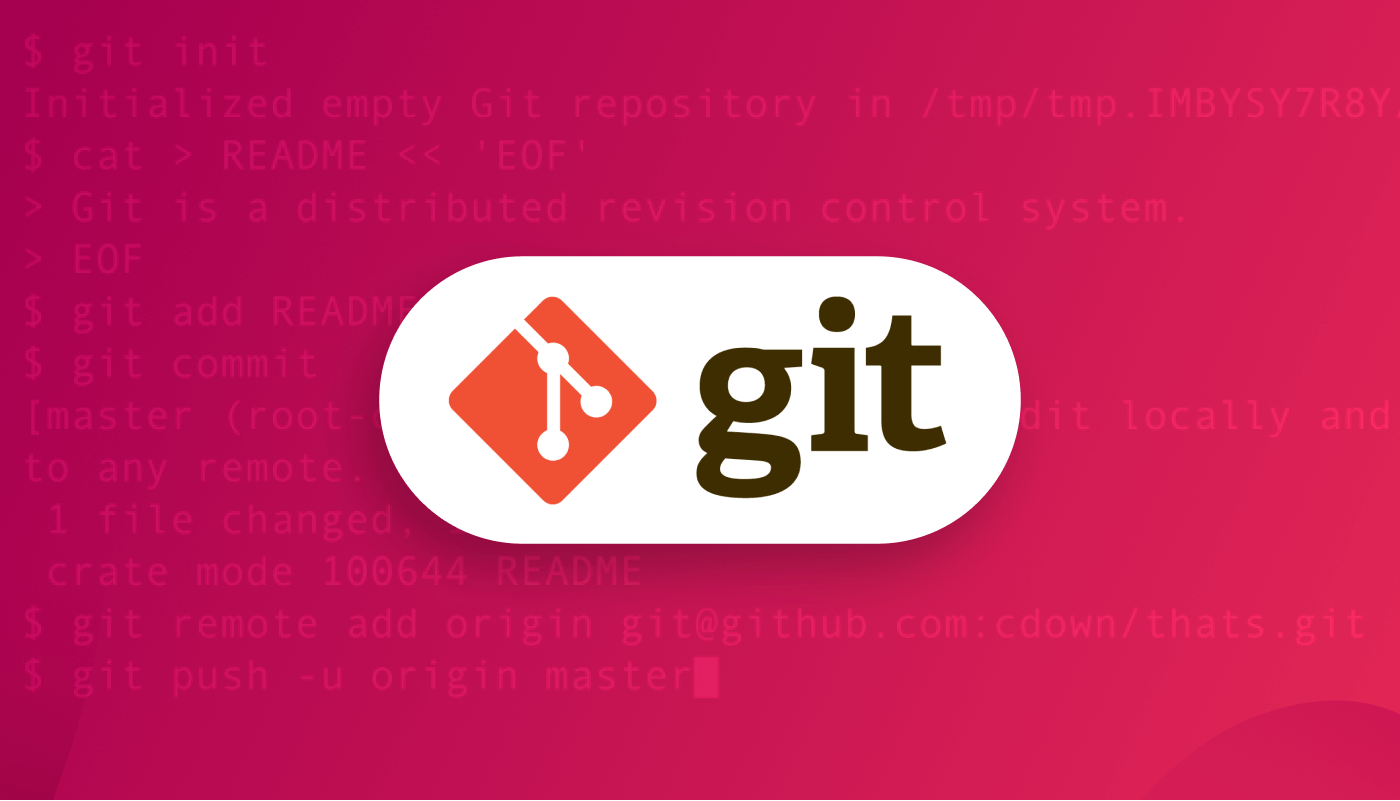
Git é a ferramenta absoluta que pode impulsionar o desenvolvimento local do WordPress. Não apenas WordPress, mas também é eficaz para qualquer desenvolvimento de projeto/produto. Ao usar esta plataforma você pode trabalhar em colaboração com outros desenvolvedores, o que irá agilizar seu trabalho de desenvolvimento.
Curioso para saber como o uso do Git pode acelerar o desenvolvimento local do WordPress? Então aqui está a resposta para sua pergunta:
- Trabalho em equipe é essencial quando você está desenvolvendo um projeto WordPress. Porque o melhor projeto surge sempre da colaboração da melhor equipa. Aqui o Git irá exatamente ajudá-lo com isso. Isso permitirá que você trabalhe em seu diretório local e o compartilhe com outros membros da equipe. Além disso, você pode obter o trabalho dos membros da sua equipe e transferi-lo para o seu dispositivo local sempre que quiser.
- Outra grande vantagem do Git é que você pode compartilhe seu trabalho com outros membros da equipe sem afetar o projeto principal do WordPress. Depois de verificar o branch por um desenvolvedor sênior ou proprietário do projeto, ele pode mesclá-lo com o projeto principal.
- Também ajuda muito quando você está trabalhando remotamente. Por causa desta cobiçada pandemia e outros motivos, muitas empresas WordPress estão realizando seu trabalho remotamente pensando na saúde e outros benefícios de seus funcionários. Nesses casos, o Git ajuda muito no desenvolvimento local do WordPress.
- Você pode recuperar sua versão anterior dando um comando adequado. É por isso que, se você fez uma alteração repentina que não deveria ter feito, poderá recuperar imediatamente o arquivo antigo.
- Git minimiza o tempo para desenvolvimento local do WordPress. Por exemplo, se você estiver desenvolvendo um plugin para WordPress usando Git, você e os membros de sua equipe poderão lançar um plugin em menos tempo devido ao rápido trabalho em equipe e colaboração.
Como você conhece os excelentes benefícios de usar o Git no desenvolvimento local do WordPress, você deve estar animado para descobrir como usar o Git do início ao fim. Então, vamos pular para isso.

Como configurar o Git
GitHub é uma plataforma hospedada por código por meio da qual você pode trabalhar com outros desenvolvedores no mesmo projeto, ficando em qualquer lugar do mundo. Agora, para obter facilidades nesta plataforma, primeiro você precisa instalar o GitHub e criar uma conta gratuita nele.
Se você não instalou o GitHub no seu dispositivo, instale-o agora seguindo este como instalar o Git documentação. Neste blog, vou me concentrar em aprender git usando apenas a linha de comando. Vou pular as interfaces gráficas do usuário aqui. Depois de aprender o Git por meio das linhas de comando, você também pode capturar o uso da GUI. Após a instalação do Git, você precisa criar uma conta no GitHub em aqui.
Observação:
Mostrei todo o processo no Windows aqui. Se você é um usuário Mac, pode seguir este recurso.
Crie um repositório
Um repositório Git é o contêiner dos projetos que é classificado em dois tipos:
- Repositório local: Este repositório será armazenado no seu dispositivo onde você poderá trabalhar na versão local do seu projeto.
- Repositório remoto: Como o nome sugere, ele será armazenado no servidor remoto. Isso tornará todo o processo de trabalho muito fácil, pois você pode compartilhar o código do seu projeto e também ver o de outros. Você também pode integrá-lo à sua versão local e enviar alterações para o repositório remoto.
Depois de criar uma conta no GitHub, você precisa criar um repositório. Para criar um repositório, você pode conferir obtendo um repositório git doutor.
Copie o repositório:
Depois de criar um repositório, você precisa crie uma pasta onde todos os seus documentos serão salvos. Para fazer isso, acesse o seu dispositivo e crie uma pasta em qualquer diretório. Depois disso, dê um nome como o gif abaixo.
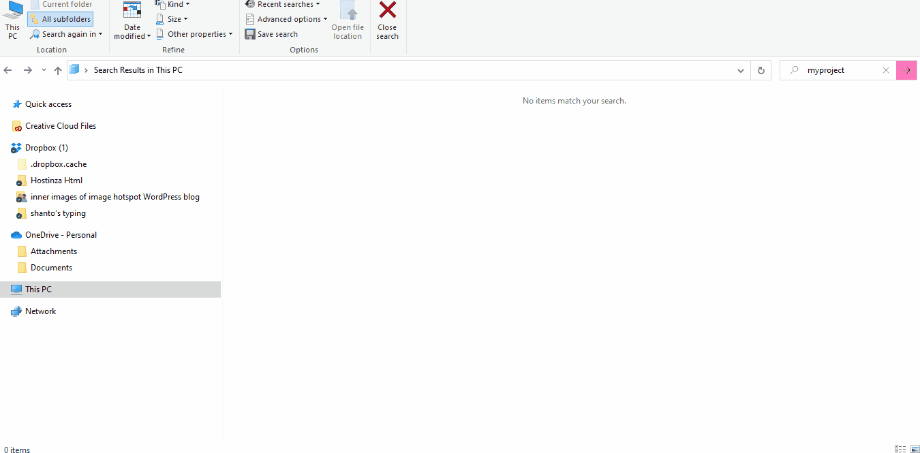
Agora abra o software Prompt de Comando e vá até o local onde você salvou seu projeto e copie e cole o local. Depois disso, digite o seguinte código em seu software:
cd ~/Desktop mkdir minha tarefa cd minha tarefa/Depois disso, você precisa inicializar o repositório git executando este comando:
$ git inicializaçãoAdicionando um novo arquivo ao repositório local e salvando as alterações
Depois de inicializar o repositório, você precisa adicionar um novo arquivo a ele e salvá-lo.
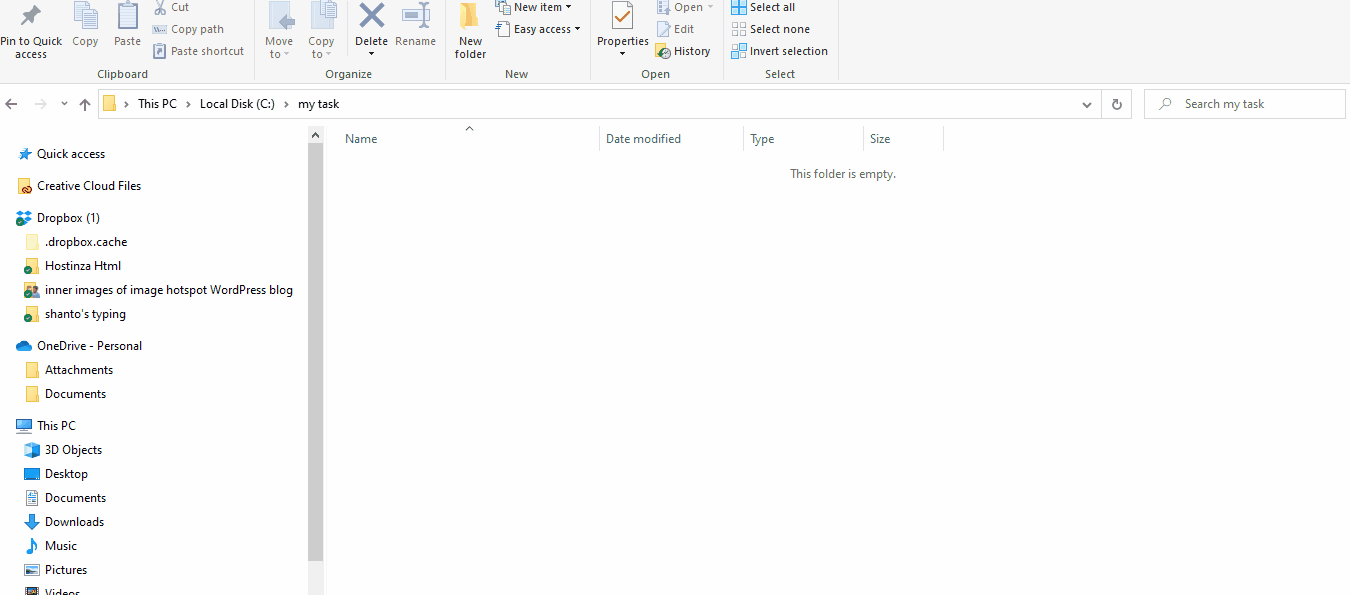
Depois de adicionar este novo arquivo ao seu repositório local, o Git notará isso instantaneamente. Uma coisa que precisa ser focada é que o Git não rastreará nada a menos que você execute um comando. Portanto, para rastreá-lo, você precisa executar estes comandos no software do seu terminal:
$ toque em novo arquivo.txt $ ls novo arquivo.txtAgora, você precisa verificar o status do Git. Para isso, execute este comando:
Status do git $Adicionar um commit
Depois de verificar o status do Git, execute um commit. Aqui para fazer isso, digite o seguinte código em seu terminal:
$ git commit -m "primeiro commit!"Neste código, você precisa digitar seu primeiro commit na seção “first commit”. Este commit pode ser qualquer coisa como encontrar bugs, consertar bugs ou fazer alterações em qualquer arquivo.
Criação de nova filial
O branch é realmente útil quando você deseja adicionar um novo recurso ao seu projeto. Porque o branch permitirá que você faça alterações sem adicioná-las ao principal. Depois de finalizar seu recurso, você pode mesclar para o projeto principal.
Agora, se você quiser criar um novo branch, você precisa executar git check-out -b. Isso adicionará automaticamente uma nova ramificação para seu novo recurso. Depois disso, use o ramo git comando.
Crie um repositório no GitHub
Git vem em duas versões para desktop e navegador. GitHub é a versão do navegador por meio da qual você pode enviar seu código da versão local para a versão do navegador. Como resultado, você pode compartilhar seu trabalho com outras pessoas e também encontrar o trabalho de outras pessoas. Isso o ajudará a trabalhar em equipe.
Agora, você precisa criar um repositório no GitHub. Para isso, faça login no GitHub e visite seu painel onde você encontrará o sinal “+” no canto superior direito ao lado da foto do seu perfil. Após clicar no sinal “+”, você encontrará a opção de “novo repositório”. Basta pressioná-lo.
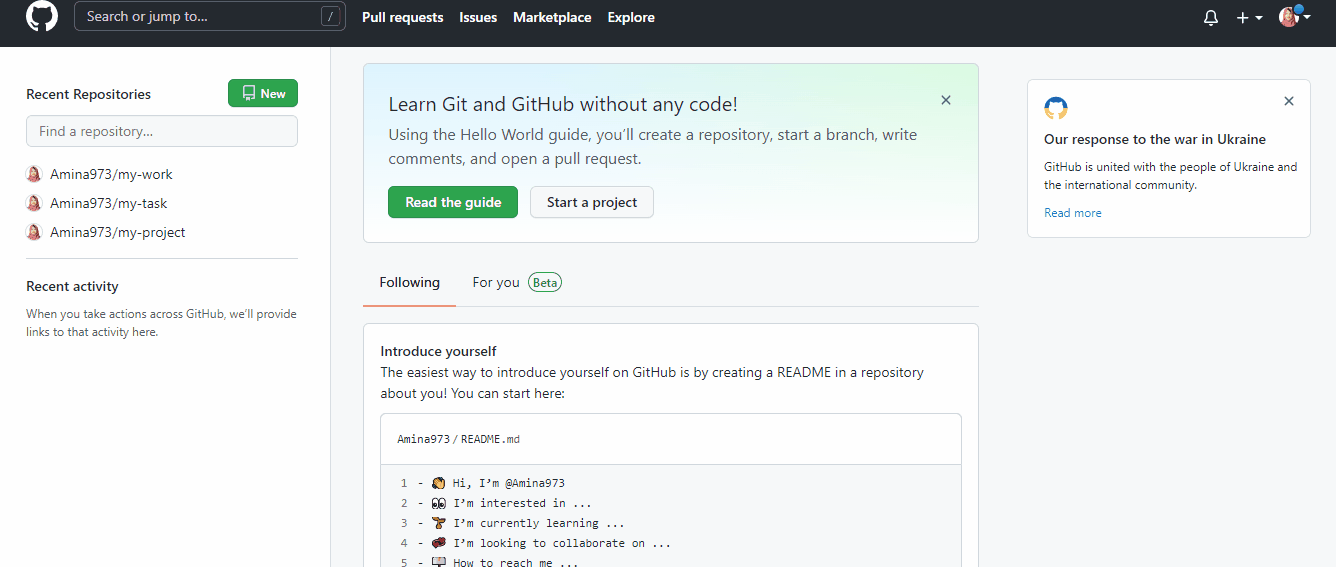
Irá abrir uma janela onde você deverá colocar as seguintes informações:
- Nome do repositório: Insira um nome para o seu repositório. Pode ser qualquer coisa. Porém, esse nome precisa ser igual à pasta que você adicionou ao seu dispositivo local.
- Descrição: Adicione qualquer descrição ao seu repositório. Isso é opcional. Você pode adicionar ou pular.
- Público Privado: Você pode tornar seu repositório privado ou público. Selecionar público significa que outras pessoas podem ver seu repositório.
Além disso, você pode adicionar um arquivo leia-me e também selecionar .gitignore para um repositório para que o Git não rastreie esse arquivo. Ele também possui uma opção de adição de licença. Por fim, pressione “criar repositório”.
Depois de criar um repositório no GitHub, você precisa enviar seu repositório local para o GitHub dando o seguinte comando:
$ git remoto adicionar origem https://github.com/cubeton/mynewrepository.git $ git push -u origin masterEmpurrar
Agora você precisa enviar um branch para o GitHub. Para fazer isso, envie um commit em um branch e envie-o para o repositório GitHub. Dessa forma, outras pessoas podem ver as alterações que você fez. Se o proprietário do repositório aprovar, ele poderá ser mesclado posteriormente.
Correr Git empurrar origine o nome do seu branch para enviar alterações no novo branch no GitHub. Uma nova ramificação será criada no repositório remoto se você executar o seguinte comando:
$ git push origin meu novo ramoAgora, para enviar alterações para o diretório remoto, execute isto (git push [email protected]:git) comando. Depois disso, atualize sua página do GitHub e você verá um novo branch adicionado ao seu repositório. Ao clicar nas filiais, você pode ver a lista de filiais. Agora, para criar uma solicitação pull, clique no botão “Comparar e solicitar pull”.
Solicitação pull
Se quiser fazer alguma alteração no código da ramificação primária, você precisará desta opção de pull request do GitHub. Como resultado, o proprietário do repositório pode ver as alterações que você fez e, finalmente, pode mesclá-las se as alterações estiverem corretas.
Para enviar uma solicitação pull, você precisa abri-la. Em seguida, envie-o após adicionar as alterações necessárias que deseja fazer no branch principal.
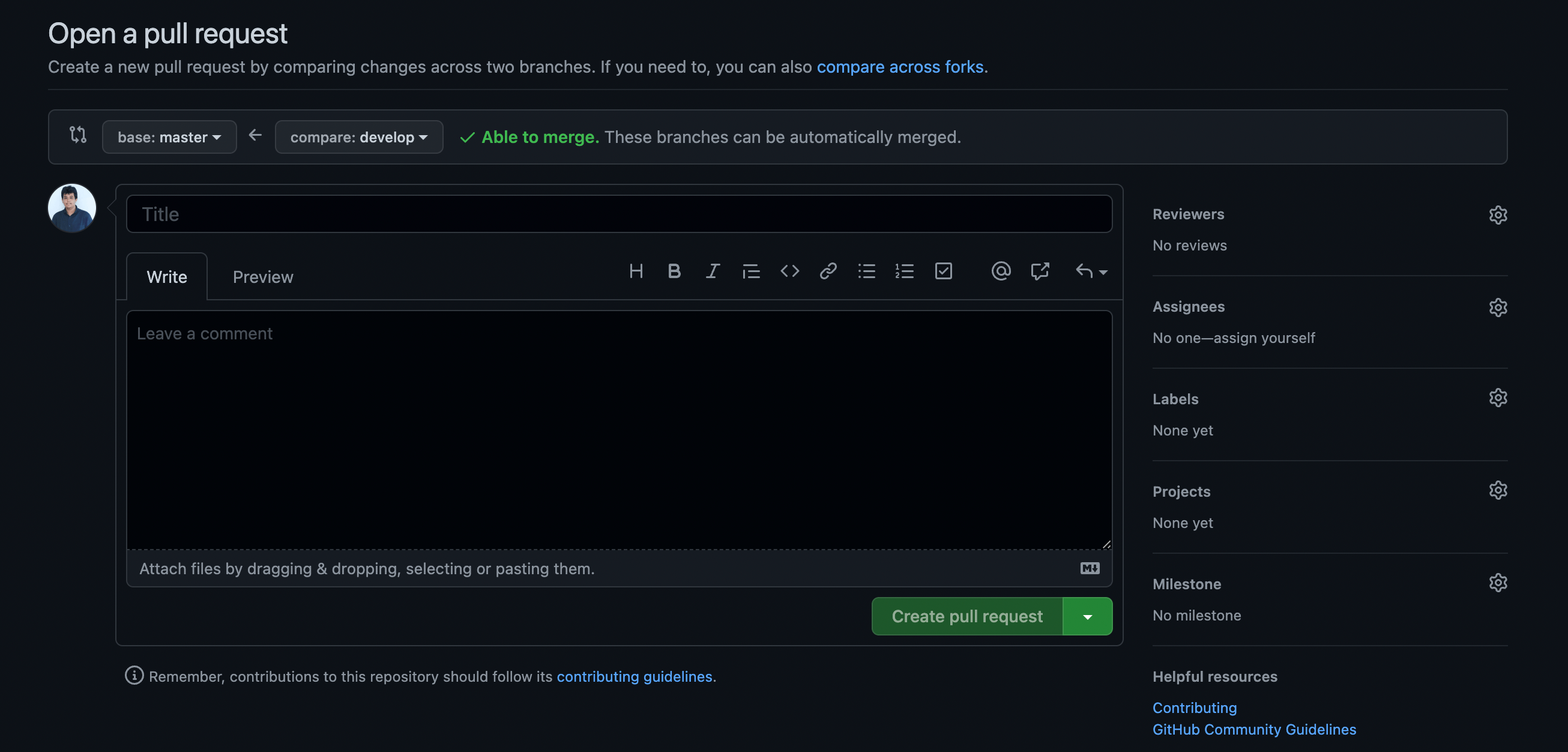
Depois de enviar sua solicitação pull, ela ficará assim:
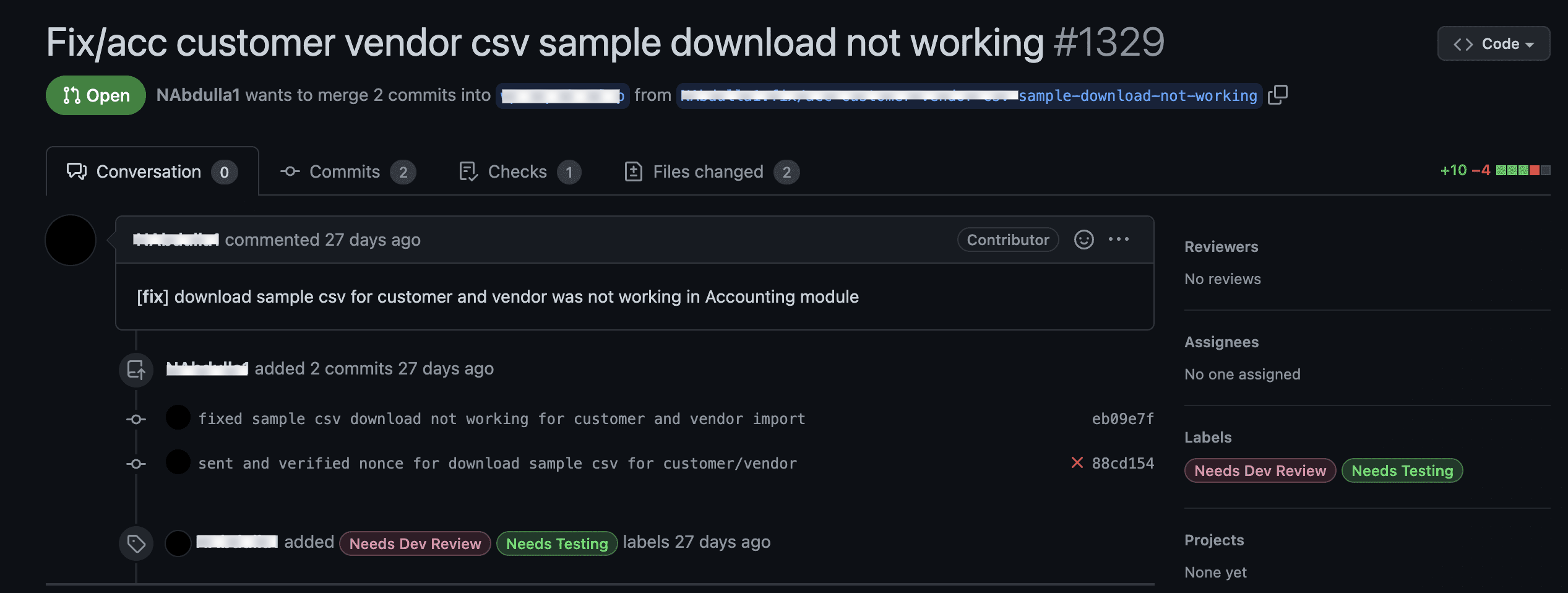
Mesclar a solicitação pull
Depois de adicionar uma solicitação pull, você encontrará um botão verde “Mesclar solicitação pull”. Clique nele para mesclar sua solicitação pull com o branch principal. Normalmente é feito pelo proprietário do repositório após garantir que todas as alterações estão perfeitas.
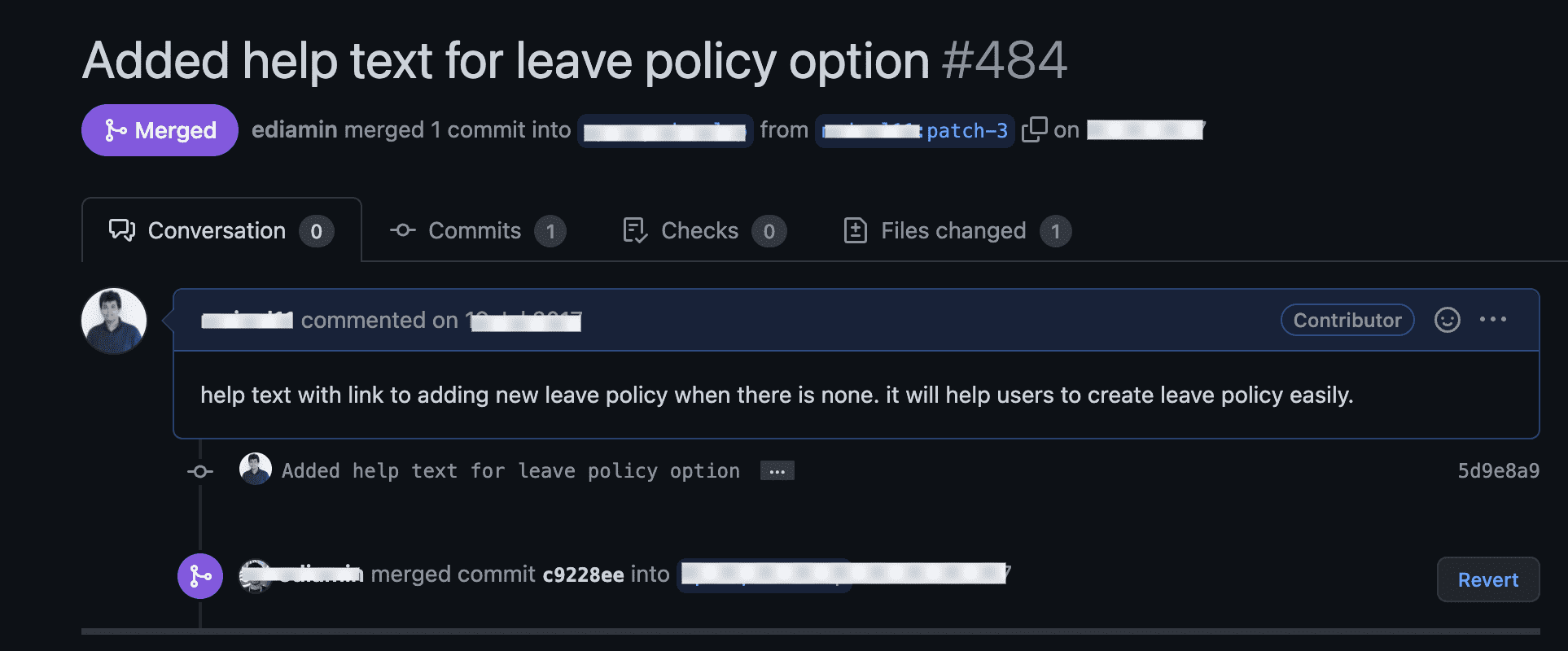
Sugere-se excluir o branch após adicioná-lo ao branch principal. Dessa forma, você pode trabalhar de forma colaborativa com os demais membros da equipe com a ajuda do Git.
Precisa de dicas e truques de segurança para tornar seu site WordPress seguro? Confira os blogs bônus abaixo:
1. Como recuperar seu site WordPress após ser hackeado.
2. Dicas de segurança para bloquear seu site WordPress.
3. Como prevenir ataques DDoS no WordPress.
Resumindo
Lutar com o Git é bastante normal se você estiver no estágio de iniciante, porque há muitos comandos e etapas para executar o Git corretamente. Você precisa saber muitas coisas, como criar um novo branch no Git, como enviar código para o Git, etc. Se você não experimentou o Git antes, isso não será fácil para você. Você precisará de uma orientação adequada.
Aqui eu me concentrei exatamente nisso. Fornecendo a você o conhecimento de Git de A a Z da maneira mais fácil possível. Portanto, siga os passos acima sobre como usar o Git e realizar todo o seu trabalho de desenvolvimento em WordPress com a colaboração de outros desenvolvedores experientes.



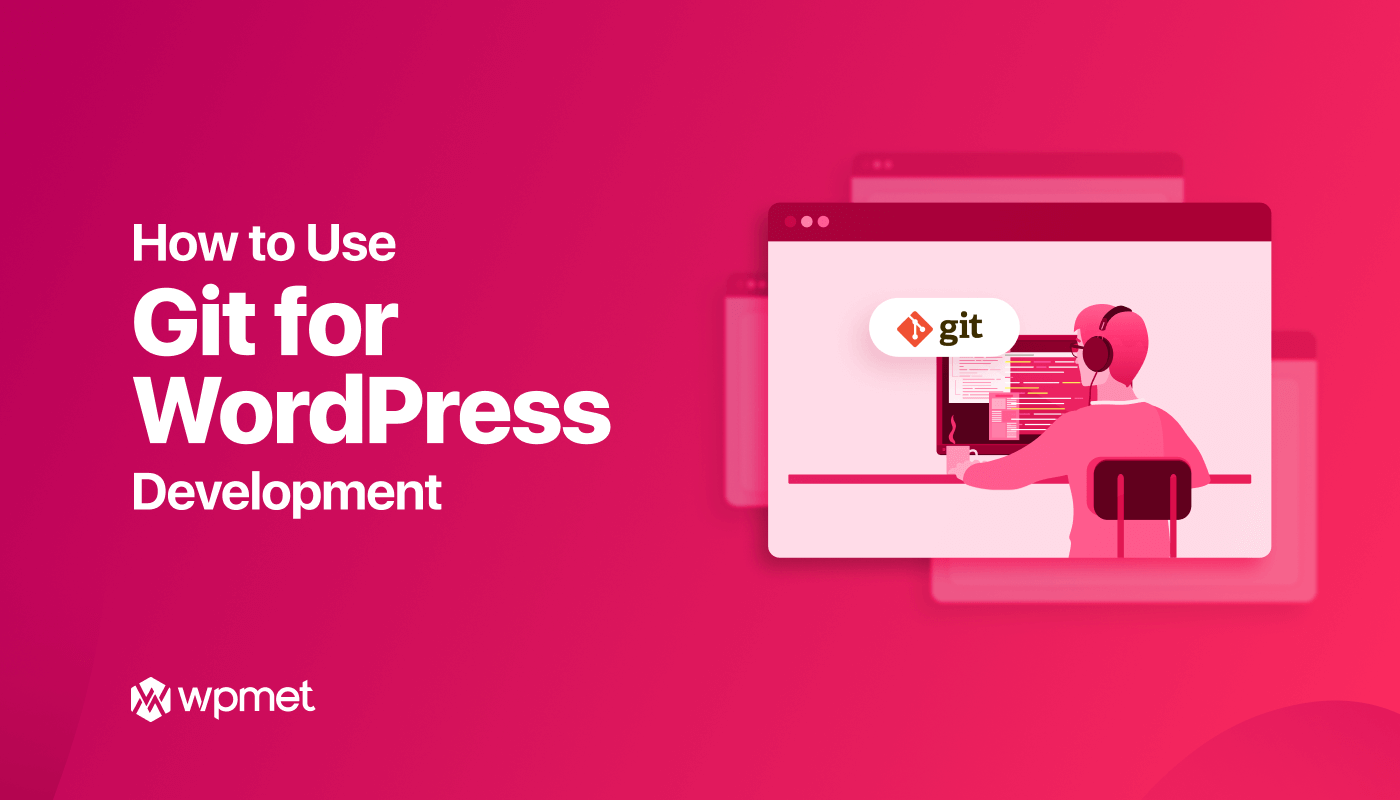
Deixe um comentário